CAD中線性標注的詳細設置方法
CAD是一款常用的繪圖軟件,掌握CAD的繪圖技巧可以有效提高我們的繪圖效率,在使用CAD進行圖紙繪制時,我們常常要對圖形的尺寸等進行標注,相信大家都對CAD中的標注功能有一定的了解,今天小編要給大家介紹的是CAD中線性標注的詳細設置方法,大家可以參考以下的方法調整線性標注。
1. 首先,打開中望CAD軟件,任意繪制一個圖形。在上方菜單欄中選中【標注】—【線性】,標注出任意一邊的尺寸。
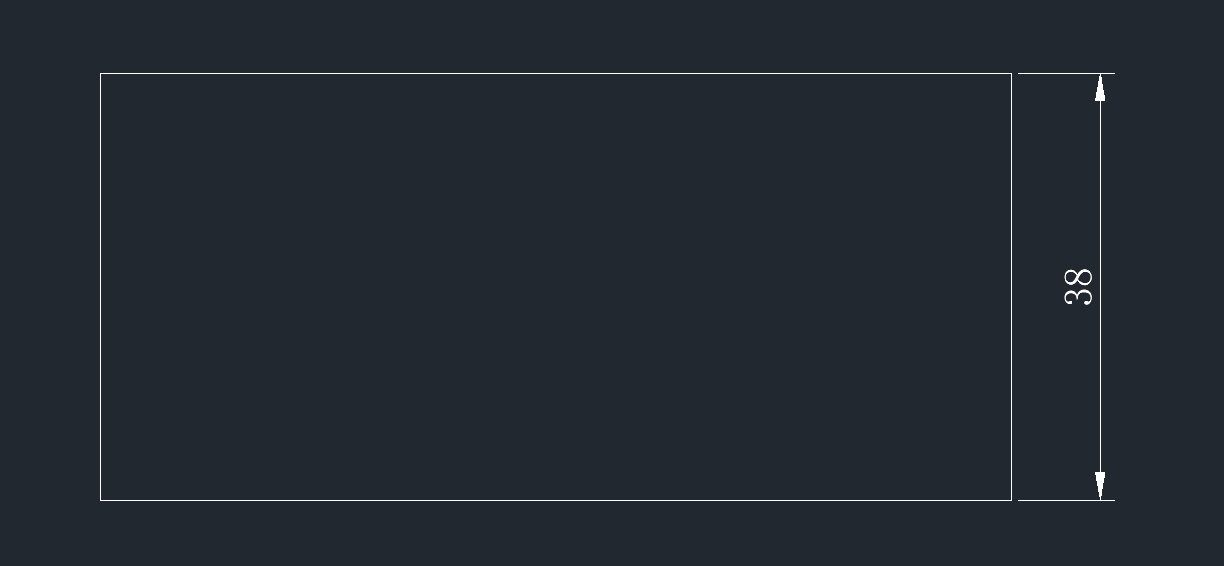
2. 輸入【M】,回車確認即可調出文字格式編輯對話框,我們可以修改字體、大小等等。
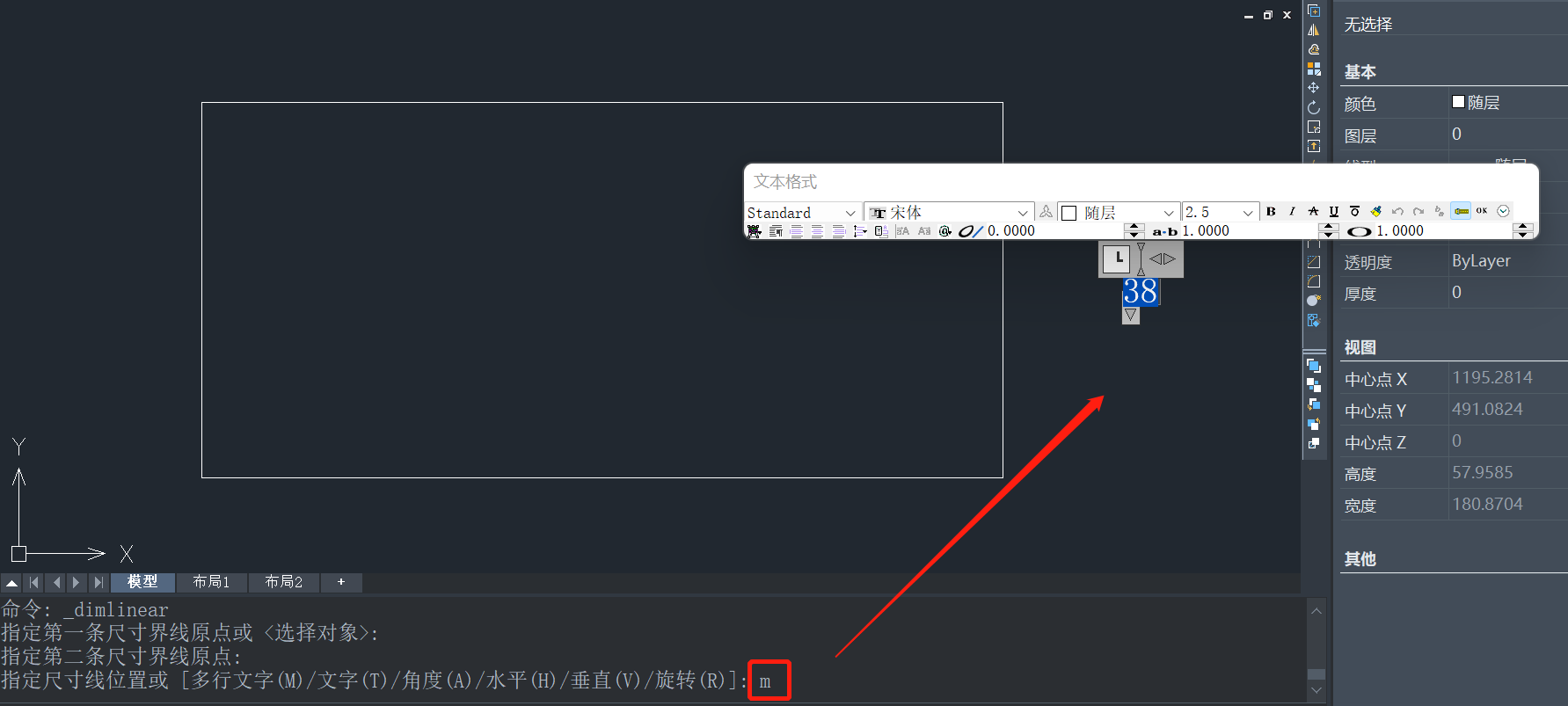
3. 輸入【T】,回車確認后可以修改線性標注的內容,修改完成后回車確認即可。
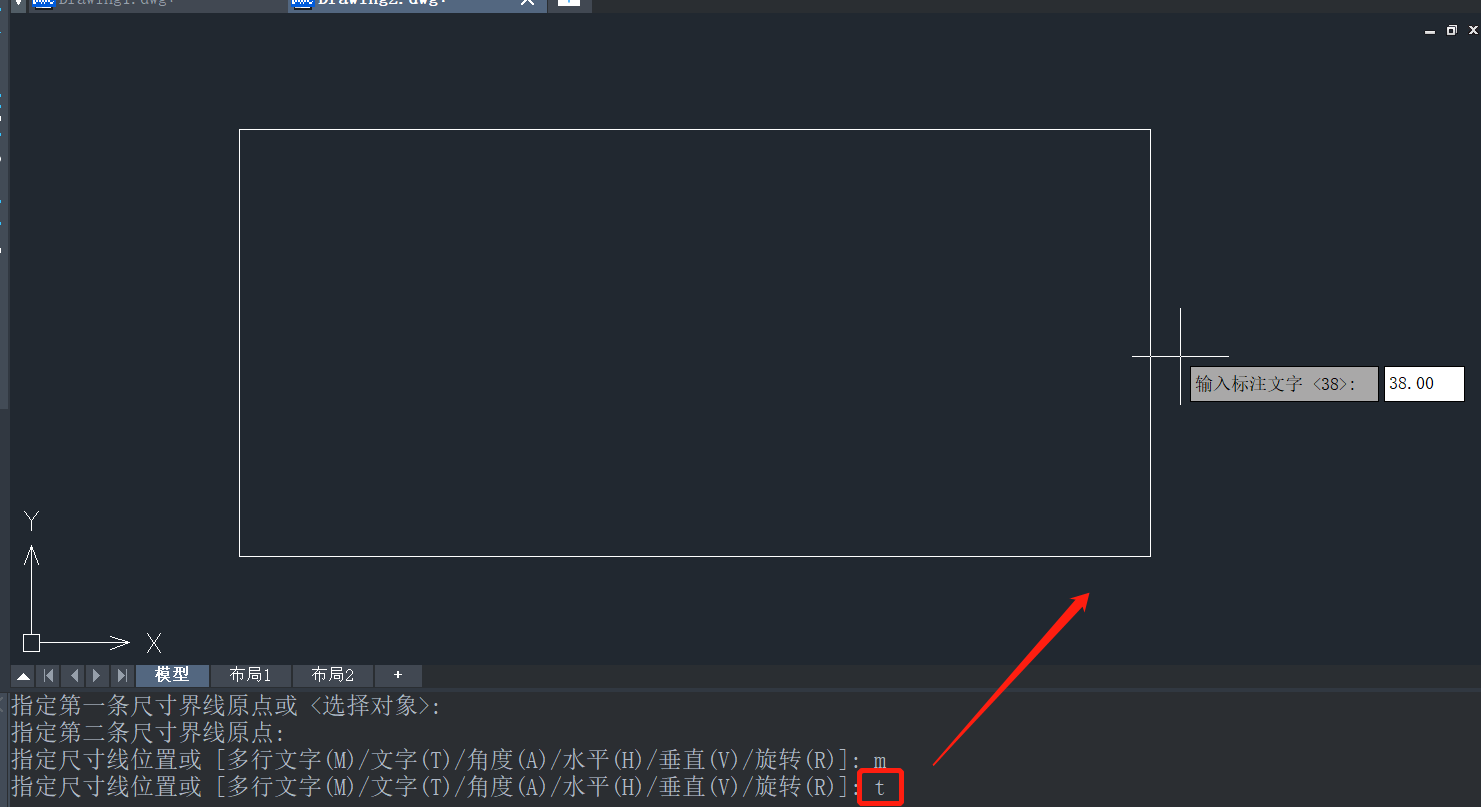
4. 輸入【A】,回車確認后可以指定標注文字的角度,這里小編指定的角度是【45】,修改完成后回車確認即可。
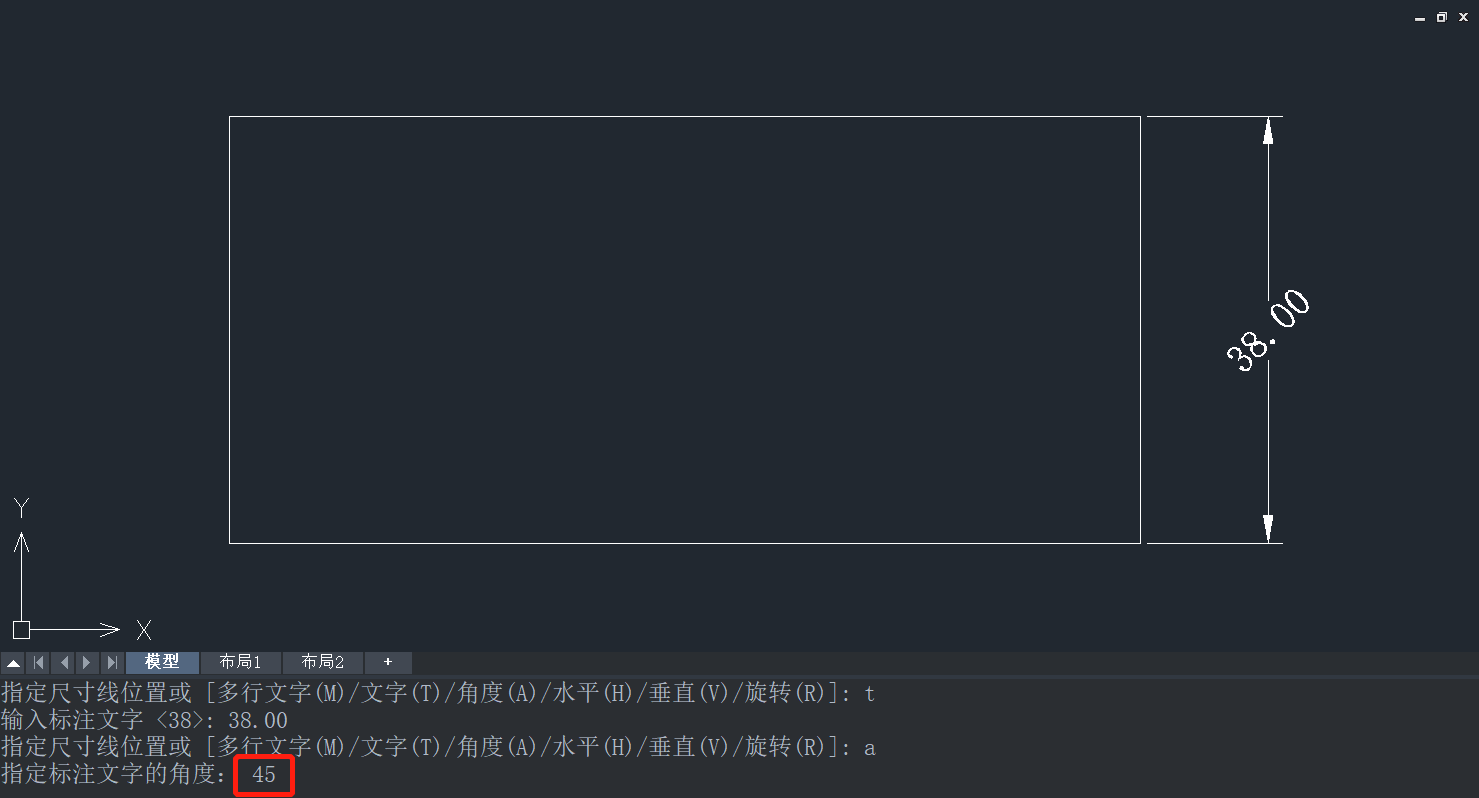
5. 輸入【R】,回車確認后可以修改尺寸線的角度,這里小編指定的角度是【45】,修改完成后回車確認即可。
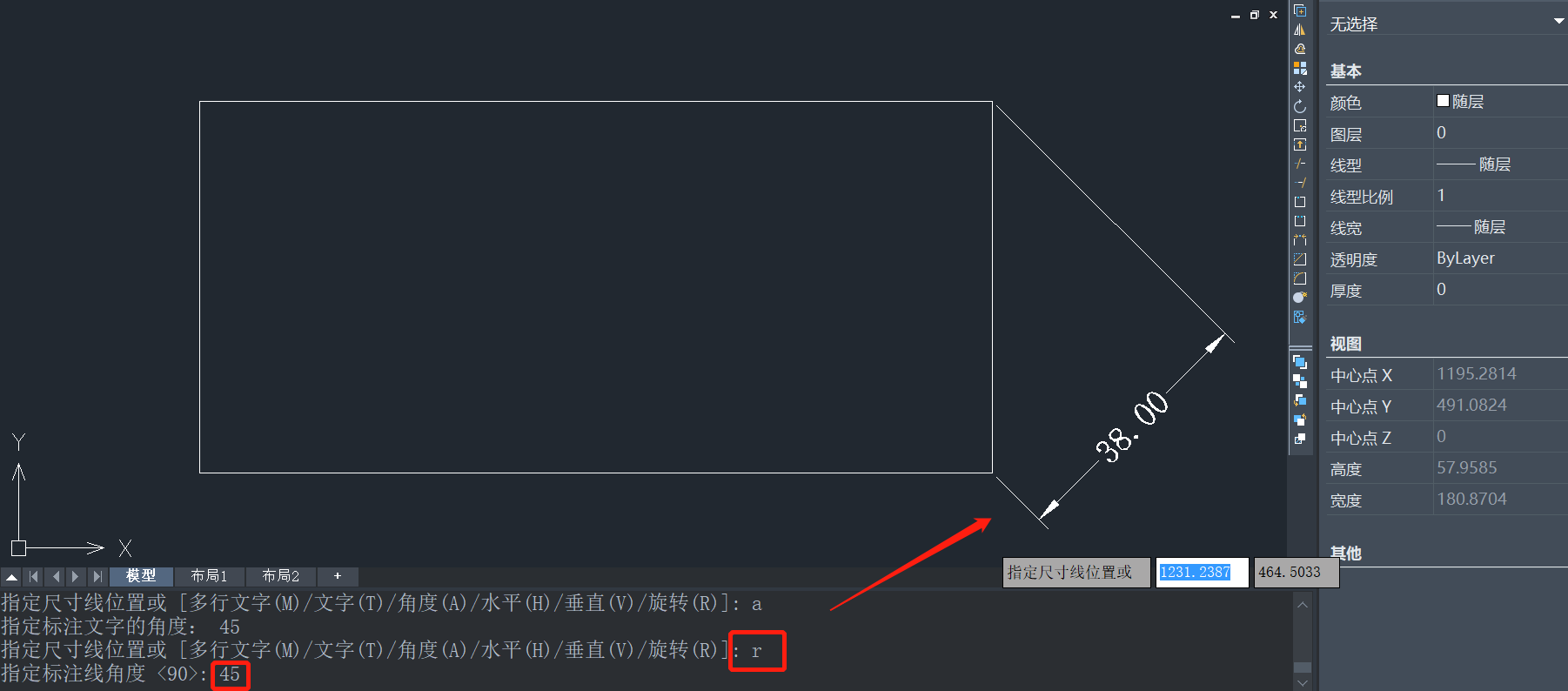
6. 線性標注中的【H】和【V】命令,【H】表示標注尺寸是水平的,【V】表示標注尺寸是垂直的。
以上就是CAD中線性標注的詳細設置方法,希望能幫助到大家。更多CAD資訊敬請關注中望CAD官網,小編將持續更新推送,豐富的CAD教程內容不要錯過哦。
推薦閱讀:CAD軟件
推薦閱讀:CAD
·中望CAx一體化技術研討會:助力四川工業,加速數字化轉型2024-09-20
·中望與江蘇省院達成戰略合作:以國產化方案助力建筑設計行業數字化升級2024-09-20
·中望在寧波舉辦CAx一體化技術研討會,助推浙江工業可持續創新2024-08-23
·聚焦區域發展獨特性,中望CAx一體化技術為貴州智能制造提供新動力2024-08-23
·ZWorld2024中望全球生態大會即將啟幕,誠邀您共襄盛舉2024-08-21
·定檔6.27!中望2024年度產品發布會將在廣州舉行,誠邀預約觀看直播2024-06-17
·中望軟件“出海”20年:代表中國工軟征戰世界2024-04-30
·2024中望教育渠道合作伙伴大會成功舉辦,開啟工軟人才培養新征程2024-03-29
·玩趣3D:如何應用中望3D,快速設計基站天線傳動螺桿?2022-02-10
·趣玩3D:使用中望3D設計車頂帳篷,為戶外休閑增添新裝備2021-11-25
·現代與歷史的碰撞:阿根廷學生應用中望3D,技術重現達·芬奇“飛碟”坦克原型2021-09-26
·我的珠寶人生:西班牙設計師用中望3D設計華美珠寶2021-09-26
·9個小妙招,切換至中望CAD竟可以如此順暢快速 2021-09-06
·原來插頭是這樣設計的,看完你學會了嗎?2021-09-06
·玩趣3D:如何巧用中望3D 2022新功能,設計專屬相機?2021-08-10
·如何使用中望3D 2022的CAM方案加工塑膠模具2021-06-24
·用CAD標題欄提取塊數據2018-01-05
·CAD分解命令的使用方法2018-11-21
·怎么用CAD繪制紫荊花平面圖2018-06-29
·CAD的布局功能怎么使用2023-10-16
·CAD中雙線如何使用2020-07-17
·CAD如何把重疊的兩條線交換上下順序2016-06-30
·如何解決CAD中兩條直線無法閉合的問題2019-09-02
·CAD渲染時,出現缺少資源提示怎么辦2017-08-15














